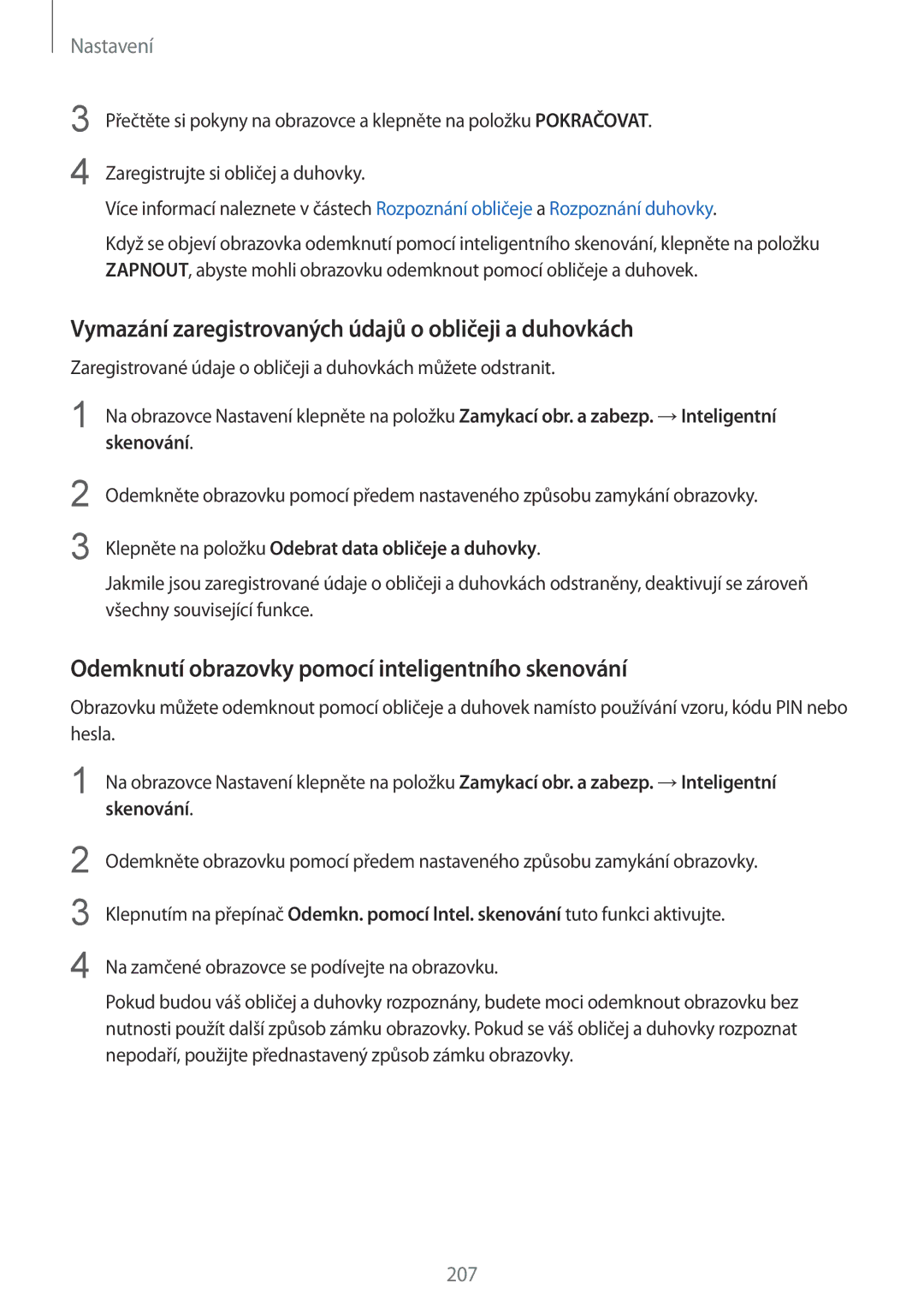Nastavení
3
4
Přečtěte si pokyny na obrazovce a klepněte na položku POKRAČOVAT.
Zaregistrujte si obličej a duhovky.
Více informací naleznete v částech Rozpoznání obličeje a Rozpoznání duhovky.
Když se objeví obrazovka odemknutí pomocí inteligentního skenování, klepněte na položku ZAPNOUT, abyste mohli obrazovku odemknout pomocí obličeje a duhovek.
Vymazání zaregistrovaných údajů o obličeji a duhovkách
Zaregistrované údaje o obličeji a duhovkách můžete odstranit.
1 Na obrazovce Nastavení klepněte na položku Zamykací obr. a zabezp. →Inteligentní skenování.
2
3
Odemkněte obrazovku pomocí předem nastaveného způsobu zamykání obrazovky.
Klepněte na položku Odebrat data obličeje a duhovky.
Jakmile jsou zaregistrované údaje o obličeji a duhovkách odstraněny, deaktivují se zároveň všechny související funkce.
Odemknutí obrazovky pomocí inteligentního skenování
Obrazovku můžete odemknout pomocí obličeje a duhovek namísto používání vzoru, kódu PIN nebo hesla.
1
2
3
4
Na obrazovce Nastavení klepněte na položku Zamykací obr. a zabezp. →Inteligentní
skenování.
Odemkněte obrazovku pomocí předem nastaveného způsobu zamykání obrazovky.
Klepnutím na přepínač Odemkn. pomocí lntel. skenování tuto funkci aktivujte.
Na zamčené obrazovce se podívejte na obrazovku.
Pokud budou váš obličej a duhovky rozpoznány, budete moci odemknout obrazovku bez nutnosti použít další způsob zámku obrazovky. Pokud se váš obličej a duhovky rozpoznat nepodaří, použijte přednastavený způsob zámku obrazovky.
207